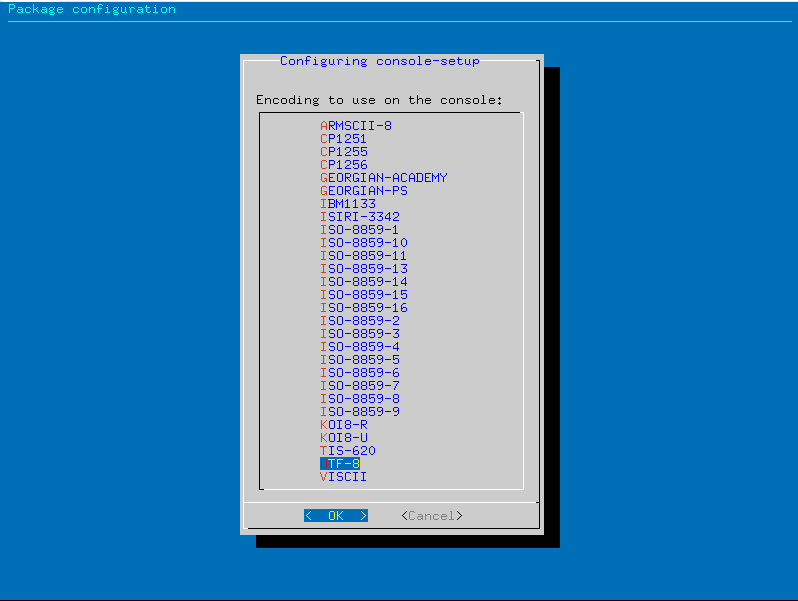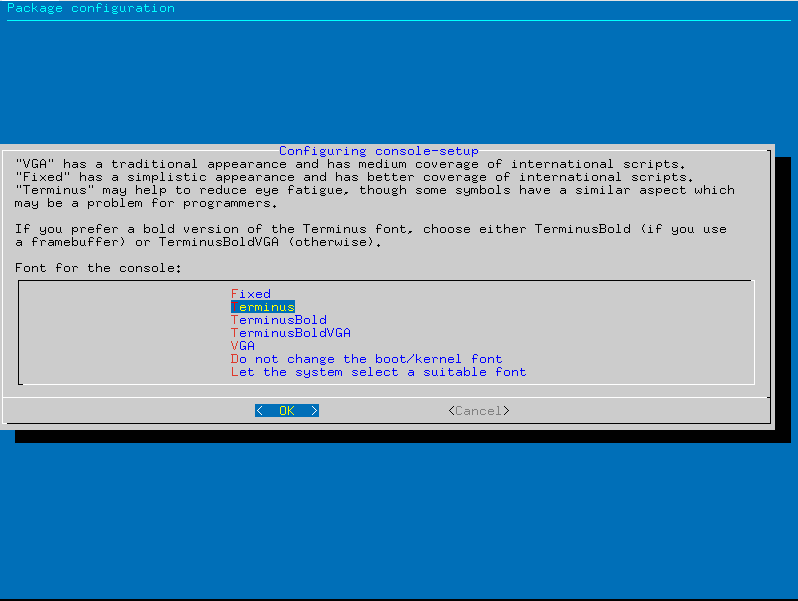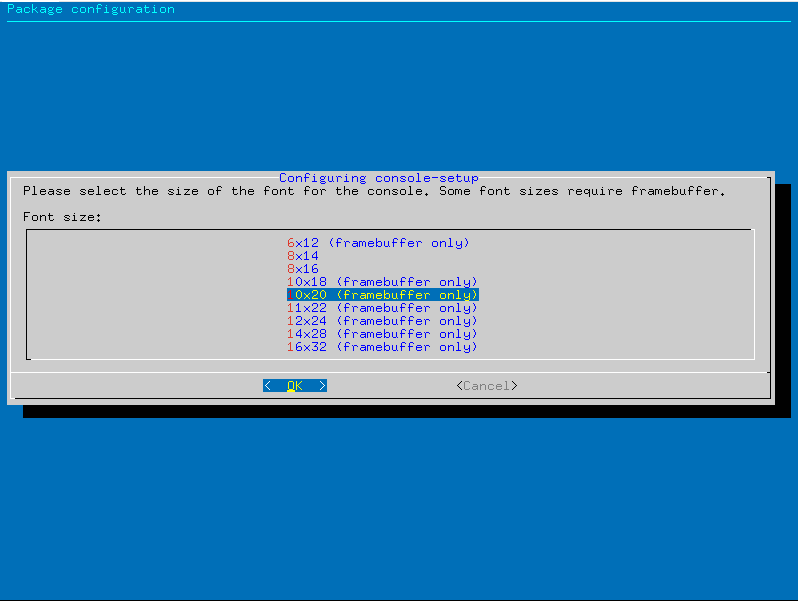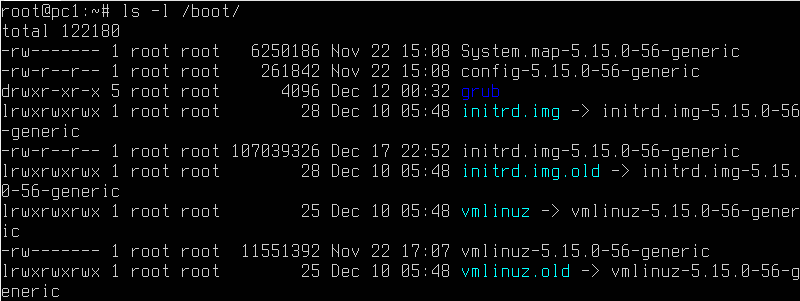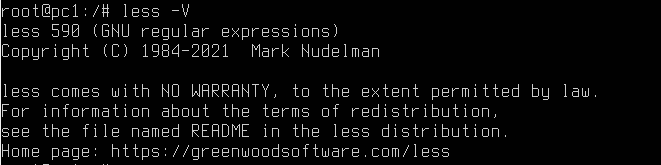우분투 22.04 서버 시스템이 슬립 (sleep) 모드나 하이버네이션 (hibernation) 모드로 들어가지 않도록 막는 방법을 알아보자.
1. 슬립/하이버네이션 모드 방지
시스템이 슬립 모드에 들어가지 않도록 막는다.
sudo systemctl mask sleep.target
시스템이 중지 (suspend) 모드에 들어가지 않도록 막는다.
sudo systemctl mask suspend.target
시스템이 하이버네이션 모드에 들어가지 않도록 막는다.
sudo systemctl mask hibernate.target
시스템이 저전력 모드에 들어가지 않도록 막는다.
sudo systemctl mask hybrid-sleep.target
2. 결과 확인
‘systemctl status’ 명령으로 설정 결과를 확인한다.
sudo systemctl status sleep.target

3. 슬립/하이버네이션 모드 허용
슬립/하이버네이션 모드를 허용하려면 앞의 명령에서 mask 를 unmask 로 바꾸어 실행한다.
예를 들면 다음과 같다.
sudo systemctl unmask sleep.target